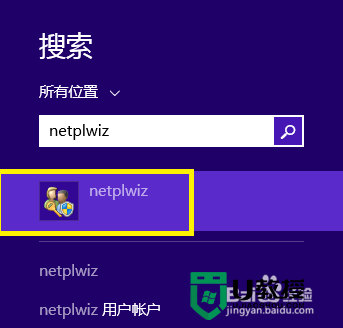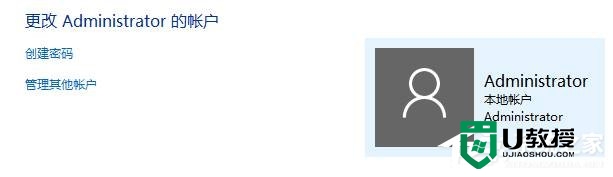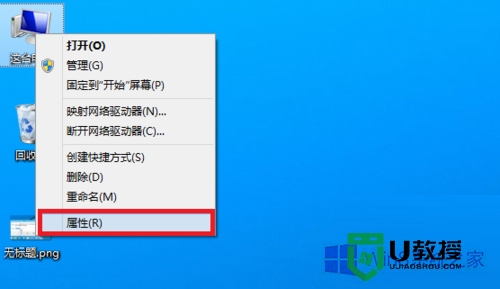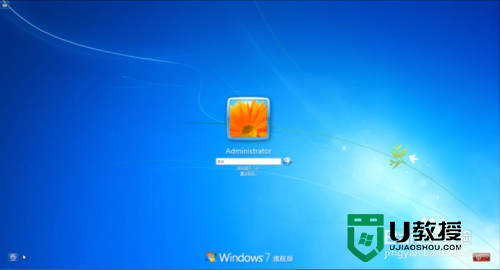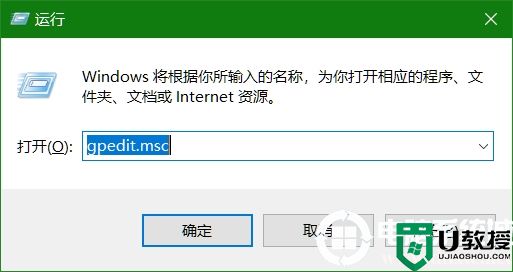win10设置取消登陆密码后出现两个帐户的解决方法
时间:2017-05-17作者:ujiaoshou
Win10取消开机密码后开机出现两个账户怎么办?人非圣贤,想法难免有纰漏,有网友取消Win10开机密码后,开机登陆界面出现了两个账户,其实这也没什么,但是有些网友感觉不爽,接下来一起看看win10设置取消登陆密码后出现两个帐户的解决方法。
具体的解决方法:
第一步、使用Win+R组合键打开运行,输入netplwiz后按回车键;
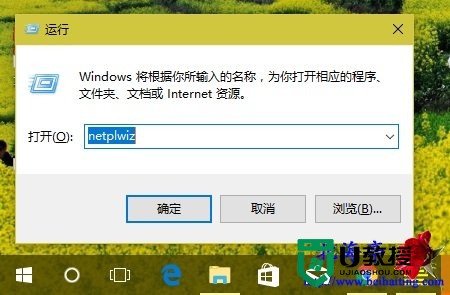
第二步、在用户账户对话框,点击选中开机免密码登陆的账户,点击勾选“要使用本计算机,用户输入用户名和密码”,然后点击“属性”;
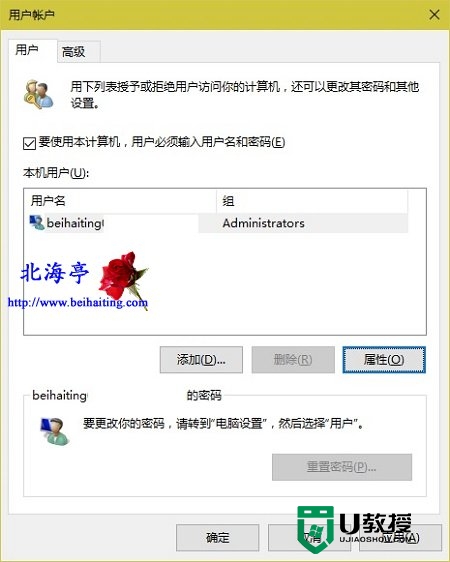
第三步、在用户属性对话框,把用户名补充完整,然后点击下面的“确定”;
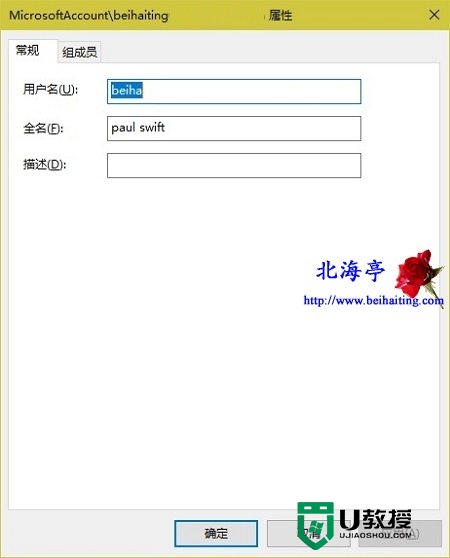
第四步、返回用户账户对话框后,计算机需要密码选项取消勾选,点击“确定”即可。
以上就是【win10设置取消登陆密码后出现两个帐户的解决方法】的全部介绍,可以将此教程分享给身边有需要的用户。如果遇上难以修复的系统问题,需要自己重装系统的话,可以借助u教授u盘启动盘制作工具,帮大家完成一键u盘安装系统。
相关教程:
win10密码怎么设置